如何在Win11中停用核显
Win11是微软于2021年发布的新一代操作系统,它拥有更加流畅的视觉效果和更加的性能表现。然而,有些用户可能会遇到一些问题,比如核显可能会对游戏性能造成影响,那么该如何停用核显呢?
核显是集成于处理器中的显卡,它可以为我们的电脑提供一些基本的图形运算能力。虽然核显性能不如独立显卡,但是它可以满足我们日常使用电脑的需求。
有些用户可能会选择停用核显,主要是因为核显会对游戏性能造成一定的影响,这对于游戏玩家来说是非常不利的。
现在,我们来看一下如何在Win11中停用核显:
1. 首先,我们需要按下Win + X键,然后选择设备管理器。
2. 在设备管理器中,我们可以找到显示适配器选项,然后双击它。
3. 在显示适配器选项中,我们可以找到核显和独立显卡,然后右键点击核显选项。
4. 在右键菜单中,我们可以选择禁用设备选项,然后点击确认。
5. ,我们重新启动电脑,就可以看到核显已经被成功地停用了。
如果我们想要确认核显已经被停用,可以按下Win + X键,然后选择图形选项。在图形选项中,我们可以看到独立显卡已经被选中了,并且显示“当前显示模式:高性能图形”,这就表示核显已经被成功地停用了。
在Win11中停用核显可以提高我们的游戏性能,使我们更加流畅地进行游戏。上面介绍的方法非常简单,并且可以轻松地解决该问题。如果您遇到了类似的问题,不妨试试上面的方法吧。

 0
0 
 0
0 
 0
0 
 0
0 
 0
0 
 0
0 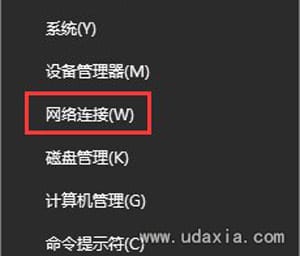
 0
0 
 0
0 
 0
0 
 0
0